küsimus
Probleem: kuidas taastada faile kaustast Windows.old?
Tere. Olen värskendanud oma Windowsi. Installisin Windows 10 uuesti, kuna arvuti jooksis kokku. Arvan, et ebaõnnestusin, kuna mu failid läksid kaduma. Ma ei saa neile juurde pääseda, kuid mõnes kaustas olevad failid võtavad ruumi. Näen konkreetset kausta Windows.old. Kuidas ma saan neid faile taastada? Abi!
Lahendatud Vastus
Faile on võimalik taastada kaustast Windows.old ja see on probleem, mis teeb inimestele muret kogu maailmas.[1] Probleem ilmneb siis, kui inimesed värskendavad, uuendavad või installivad Windows 10 seadmesse, millel oli varem Windows installitud, kuid ilma puhta installita. Nii ilmub c:/Windows.vana kaust.
Kui kasutaja valib valiku Hoia mitte midagi, jõuavad profiilikausta isiklikud andmed kausta Windows.old. See osa kustutatakse 10 või 30 päeva pärast täiendamist. See juhtub vaikimisi, nii et peate failid kaustast Windows.old taastama kohe pärast OS-i värskendamist või installimist.
See kaust ei sisalda installifaile ega eelmise Windowsi installi koopiat. Saate faile alla laadida kaustast Windows.old ja see pole nii keeruline. Ruumi vabastamiseks saate kausta ka kustutada, kuid see tähendab, et teie faile enam pole.
See on automaatne failide varundamine[2] kaust, mille on loonud Windowsi süsteem. Peate nende 10 päeva jooksul nende failide eest hoolitsema, vastasel juhul läheb kaust kaotsi. Saate viia kausta teise kohta või taastada kausta Windows.old täielikult, kui soovite selle alles jätta. loomulikult saab ka kausta kustutada. Faile on võimalik taastada ka kadunud Windows.old kaustast. Loetleme teie jaoks kõik lahendused.
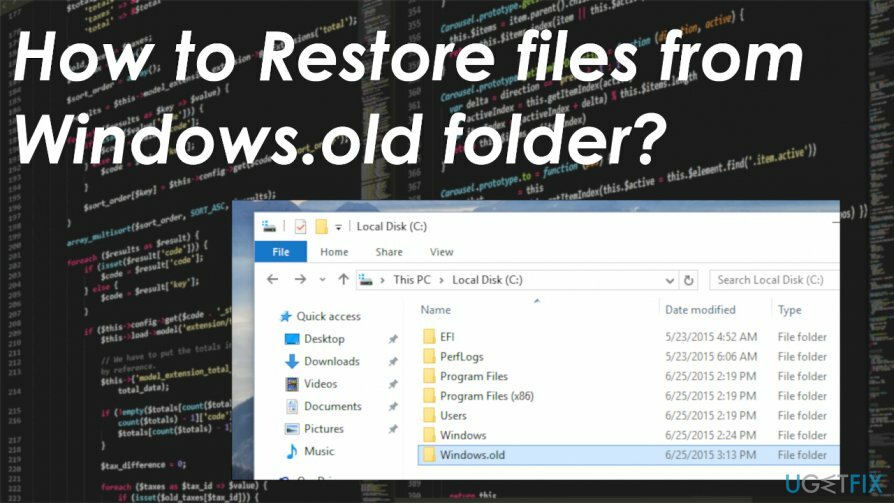
Kuidas taastada faile kaustast Windows.old
Vajalike süsteemikomponentide taastamiseks ostke litsentsitud versioon Reimage Reimage taastamise tööriist.
Failide taastamine kaustast Windows.old – siin on peamine probleem. Siiski, kui teil tekib masina või jõudlusega täiendavaid probleeme, võib selle põhjuseks olla arvutile juba tekitatud kahju. See juhtub siis, kui mõned failid on mingil põhjusel rikutud või muudetud. Infektsioonid[3] või vigane paigaldus võib selliseid kahjustusi põhjustada. Võite proovida mis tahes muid probleeme parandada kasutades ReimageMaci pesumasin X9 või sarnane programm, kui teil tekib täiendavaid katkestusi.
Seejärel võite proovida faile taastada kaustast Windows.old, olenevalt teie probleemist. Seda on võimalik saavutada käsitsi lihtsate sammudega või isegi automaatsete tööriistadega. Järgige allolevaid lahendusi.
Käsitsi Windows.old kausta taastamine
Vajalike süsteemikomponentide taastamiseks ostke litsentsitud versioon Reimage Reimage taastamise tööriist.
- Ava Kohalik ketas kausta.
- Topeltklõpsake ikooni Windows.old kaust ja minge kausta Kasutajad.
- Teie konkreetne kasutajanimi.
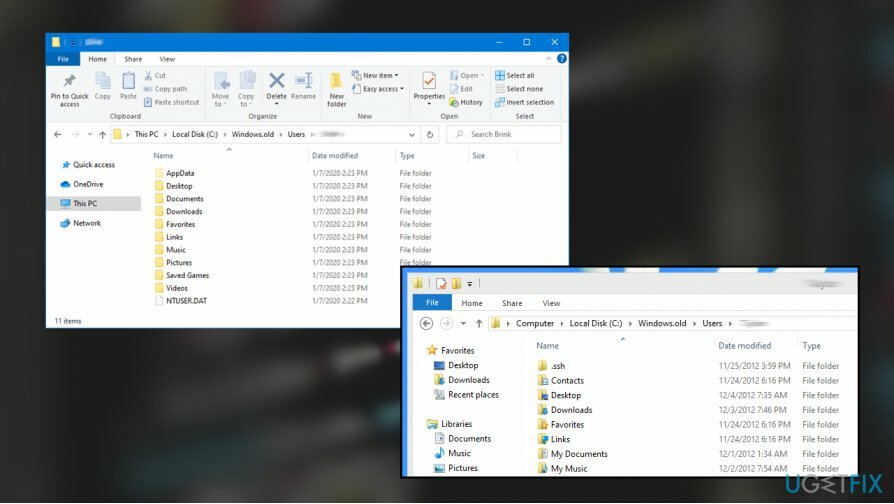
- Avage kaustad failidega, mida soovite taastada.
- Kopeeri ja kleebi kõik failid kaustadest Windows 10 kausta.
Automaatne meetod failide taastamiseks kaustast Windows.old
Vajalike süsteemikomponentide taastamiseks ostke litsentsitud versioon Reimage Reimage taastamise tööriist.
Võite kasutada sellist tööriista nagu Data Recovery Pro automaatseks andmete otsimiseks. See on lahendus, mis ei tohiks teile probleeme tekitada ja mida on erakordselt lihtne saavutada. Failide taastamiseks võite kasutada muid tööriistu, kuid ärge unustage valida usaldusväärse programmi ja allika, kust selle hankite.
Taasta kustutatud kaust Windows.old
Vajalike süsteemikomponentide taastamiseks ostke litsentsitud versioon Reimage Reimage taastamise tööriist.
- Minema See arvuti ja klõpsake edasi Avatud.
- Leidke oma süsteemi partitsioon.
- Vali Vaade menüüs ja klõpsake nuppu Valikud.
- Löö Muutke kausta ja otsingu valikuid.
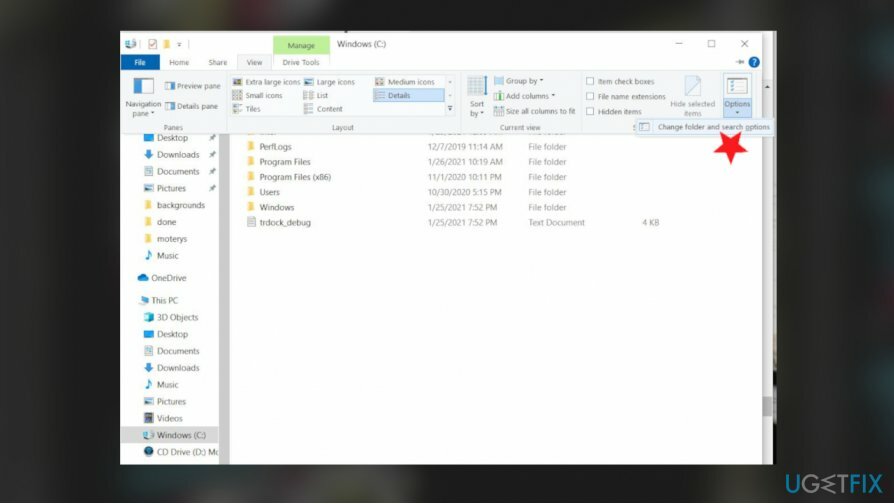
- Mine lehele Vaata vahekaarti reklaam leida Failid ja kaustad valikus Täiustatud ala.
- Otsi Peidetud failide ja kaustade valik kontrollima Kuva peidetud failid, kaustad ja draivid.
- Klõpsake Okei ja otsige üles kaust Windows.old.
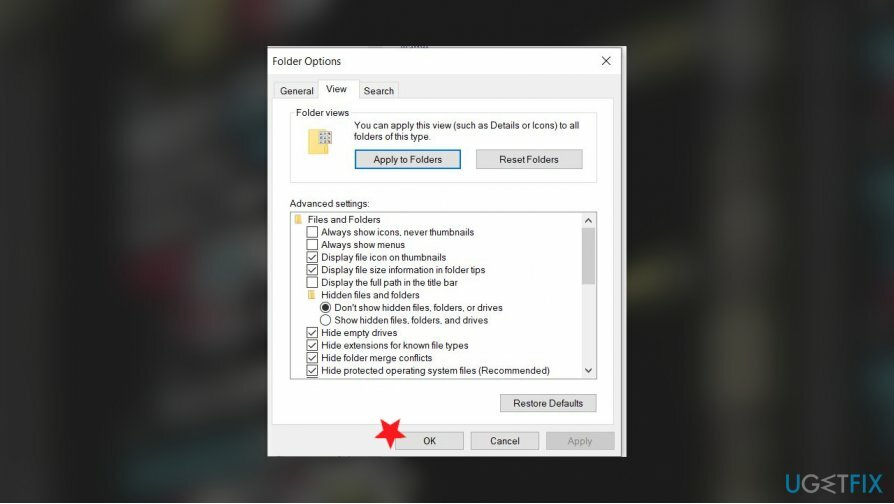
- Klõpsake nuppu vana kaust ja valige omadused.
- Tühjendage märge Peidetud atribuutide alla ja klõpsake nuppu OK.
- Kinnita muudatusi.
- Sealt saate faile kopeerides kausta taastada.
Taasta failid ja muud süsteemikomponendid automaatselt
Failide ja muude süsteemikomponentide taastamiseks võite kasutada ugetfix.com-i ekspertide tasuta juhendeid. Kui aga tunnete, et te pole piisavalt kogenud, et kogu taastamisprotsessi ise ellu viia, soovitame kasutada allpool loetletud taastamislahendusi. Oleme kõiki neid programme ja nende tõhusust teie jaoks testinud, nii et kõik, mida peate tegema, on lasta neil tööriistadel kogu töö ära teha.
Pakkumine
tee seda kohe!
Lae allataastamise tarkvaraÕnn
Garantii
tee seda kohe!
Lae allataastamise tarkvaraÕnn
Garantii
Kui teil on Reimage'iga seotud probleeme, võite pöörduda meie tehnikaekspertide poole ja küsida neilt abi. Mida rohkem üksikasju esitate, seda parema lahenduse nad teile pakuvad.
See patenteeritud parandusprotsess kasutab 25 miljonist komponendist koosnevat andmebaasi, mis võib asendada kasutaja arvutis kõik kahjustatud või puuduvad failid.
Kahjustatud süsteemi parandamiseks peate ostma selle litsentsitud versiooni Reimage pahavara eemaldamise tööriist.

VPN on selle jaoks ülioluline kasutaja privaatsus. Veebijälgijaid, nagu küpsiseid, ei saa kasutada mitte ainult sotsiaalmeedia platvormid ja muud veebisaidid, vaid ka teie Interneti-teenuse pakkuja ja valitsus. Isegi kui rakendate oma veebibrauseri kaudu kõige turvalisemaid sätteid, saab teid siiski jälgida Interneti-ühendusega rakenduste kaudu. Pealegi pole privaatsusele keskendunud brauserid, nagu Tor, optimaalne valik vähenenud ühenduse kiiruse tõttu. Parim lahendus teie ülima privaatsuse tagamiseks on Privaatne Interneti-juurdepääs - olge võrgus anonüümne ja turvaline.
Andmete taastamise tarkvara on üks valikutest, mis võib teid aidata taastada oma failid. Kui olete faili kustutanud, ei kao see õhku – see jääb teie süsteemi nii kauaks, kuni selle peale uusi andmeid ei kirjutata. Data Recovery Pro on taastetarkvara, mis otsib teie kõvakettalt kustutatud failide töökoopiaid. Tööriista kasutades saate vältida väärtuslike dokumentide, koolitööde, isiklike piltide ja muude oluliste failide kadumist.